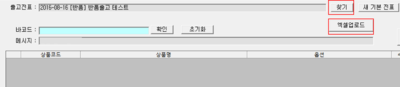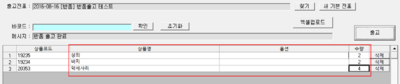"출고전표조회"의 두 판 사이의 차이
| 225번째 줄: | 225번째 줄: | ||
<br> | <br> | ||
<br> | <br> | ||
| − | + | ||
:{| class="wikitable" | :{| class="wikitable" | ||
|- | |- | ||
| 234번째 줄: | 234번째 줄: | ||
[[#c. '''엑셀파일''' 로 일괄등록하는 방법|c. '''엑셀파일''' 로 일괄등록하는 방법]] | [[#c. '''엑셀파일''' 로 일괄등록하는 방법|c. '''엑셀파일''' 로 일괄등록하는 방법]] | ||
|} | |} | ||
| − | |||
| − | |||
<br> | <br> | ||
| − | |||
| 272번째 줄: | 269번째 줄: | ||
| − | + | 1. 화면하단에서 상품명을 검색한 후 우측에 '''선택'''을 누르면 전표에 해당상품이 입력됩니다. | |
* '''선택'''버튼을 클릭하는 횟수만큼 상품수량이 올라갑니다. | * '''선택'''버튼을 클릭하는 횟수만큼 상품수량이 올라갑니다. | ||
|| | || | ||
| 287번째 줄: | 284번째 줄: | ||
===<big>c. '''엑셀파일''' 로 일괄등록하는 방법</big>=== | ===<big>c. '''엑셀파일''' 로 일괄등록하는 방법</big>=== | ||
| − | + | ||
{|width="1200px" | {|width="1200px" | ||
|- | |- | ||
| 293번째 줄: | 290번째 줄: | ||
| + | 1. 엑셀프로그램을 실행합니다. | ||
| + | |||
| + | 2. 오른쪽 그림과 같이 엑셀파일을 작성합니다. | ||
| + | * A열 상품코드, B열 수량 | ||
|| | || | ||
| − | [[File: | + | [[File:출고전표조회24.png|thumb|400px|(확대하려면 클릭)]] |
|} | |} | ||
| 305번째 줄: | 306번째 줄: | ||
| − | + | 10. 작업한 파일은 '''Excel 97 ~ 2003년 통합문서'''로 저장합니다. | |
| + | * .xls 97~03년 통합문서 / .txt 문서 / .csv 문서로 저장하셔도 됩니다. | ||
| + | * 제시된 확장자를 제외한 다른 파일은 업로드되지 않습니다. | ||
|| | || | ||
| − | [[File: | + | [[File:S매칭정보일괄등록4.png|thumb|400px|(확대하려면 클릭)]] |
|} | |} | ||
| 317번째 줄: | 320번째 줄: | ||
| − | + | 3. 화면상단의 '''엑셀업로드'''를 클릭한 후 작성한 엑셀파일을 선택하여 등록합니다. | |
| − | |||
| − | |||
|| | || | ||
| − | [[File: | + | [[File:출고전표조회31.png|thumb|400px|(확대하려면 클릭)]] |
|} | |} | ||
| 331번째 줄: | 332번째 줄: | ||
| − | + | 4. 엑셀파일에 등록한 내용과 똑같이 화면에 나타납니다. | |
|| | || | ||
[[File:출고전표조회32.png|thumb|400px|(확대하려면 클릭)]] | [[File:출고전표조회32.png|thumb|400px|(확대하려면 클릭)]] | ||
2016년 8월 17일 (수) 09:15 판
개요
상품을 창고나 매장으로 출고(이동)시킬 때, 출고전표를 생성하여 상품리스트를 관리할 수 있습니다. 또한 출고전표에 등록한 상품의 수량만큼 재고를 차감시킬 수 있습니다.
- 상품에 바코드를 붙여 관리할 경우만 출고전표조회를 화면을 이용할 수 있습니다. 즉, 프리미엄POS 프로그램(프리미엄 버전)을 사용하는 업체만 사용가능합니다.
step 1. 출고전표 생성하기
출고시에는 전표를 만들어 작업하면 이력이 남기 때문에 유용합니다. 출고전표를 생성하는 방법은 두 가지 입니다.
a. 출고전표조회 에서 전표생성하기
b. 프리미엄 POS에서 전표생성하기 1
c. 프리미엄 POS에서 전표생성하기 2
a. 출고전표조회 에서 전표생성하기
이지어드민웹 > 재고관리 > 출고전표조회
|
|
|
|
|
|
|
b. 프리미엄 POS에서 전표생성하기 1
프리미엄 POS > 화면상단 출고 클릭
|
|
|
|
|
|
|
|
|
c. 프리미엄 POS에서 전표생성하기 2
|
|
step 2. 출고전표에 상품 입력하기
프리미엄 POS > 출고탭 > 화면상단 찾기 > 전표 생성일 선택
|
출고전표에 상품을 등록하는 방법은 세 가지 입니다.
a. 바코드스캔 으로 등록하는 방법
b. 상품명검색 으로 등록하는 방법
c. 엑셀파일 로 일괄등록하는 방법
a. 바코드스캔 으로 등록하는 방법
|
|
b. 상품명검색 으로 등록하는 방법
|
|
c. 엑셀파일 로 일괄등록하는 방법
|
|
|
|
|
|
|
|
|
|
이지어드민웹 > 재고관리 > 출고전표조회
|
step 3. 반품전표 생성하기
프리미엄 POS > 화면상단 출고탭 > 찾기 > 새전표
|
|
|
이지송장출력 프로그램 > 화면상단 반품전표출력탭 > 불러오기
|
step 4. 출고이력 조회하기
|
|
|
|
|
|
|
|
|
|
|
|
|
|
|
|
관련 FAQ